前々回は外付アダプタAWUS036ACU(ALFA802.11ac AC1200 MU-MIMO USBアダプタ)を、ラズパイ4B上のParrot OS Security Edition 6.0でのmanaged modeで動作確認しました。
前回はそれをmonitor modeへ変更を試みましたが、 ” ip ” と ” iw ” コマンドを使用するモード変更は不安定であることが分かりました。
今回はこのモード変更を ” airmon-ng ” コマンドを用いて行います。
準備
前回の報告の通り、内蔵アダプタはmonitor modeには出来ないようですので、外付アダプタを変更します
| Kali 内蔵 | Kali 外付 | Parrot 内蔵 | Parrot 外付 | |
| IBSS | ⭕️ | ⭕️ | ⭕️ | ⭕️ |
| managed | ⭕️ | ⭕️ | ⭕️ | ⭕️ |
| AP | ⭕️ | ⭕️ | ⭕️ | ⭕️ |
| monitor | ⭕️ | ⭕️ | ー | ⭕️ |
| P2P-client | ⭕️ | ⭕️ | ⭕️ | ⭕️ |
| P2P-GO | ⭕️ | ⭕️ | ⭕️ | ⭕️ |
| P2P-device | ⭕️ | ー | ⭕️ | ー |
外付:AWUS036ACU
まずは事前準備として、
sudo airmon-ng check kill
airmon-ngが動作するにあたり、その障害となるプロセスを ” check ” して、それを ” kill ” するというコマンドです。
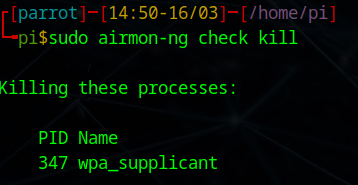
無線LAN接続が切断された旨の通知が画面右上に出ます。
” ip a ” コマンドで確認すると、この時wlan0(内蔵)とwlan1(外付)は両方とも ” DOWN ” となっており、両者のインターフェースが止まっているのが分かります。
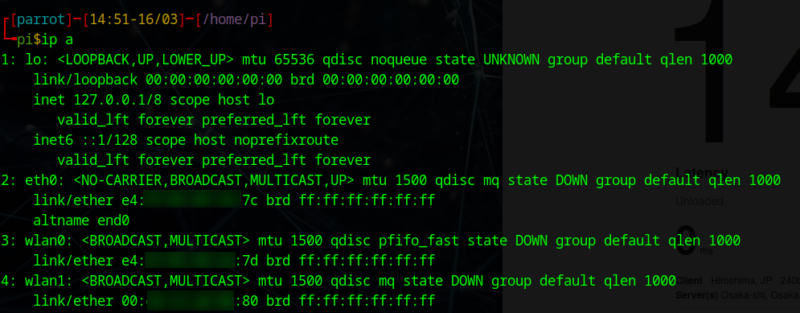
” iw dev ” コマンドで確認すると、wlan1とwlan0の両者とも ” managed mode ” のままです。

外付アダプタをモニターモードに変更
” airmon-ng ” コマンドを使って、外付アダプタ(=wlan1)のモニターモードを開始します。
sudo airmon-ng start wlan1
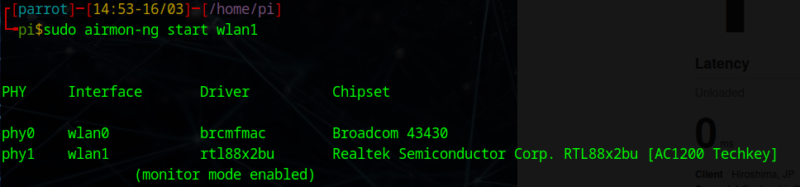
” iw dev ” コマンドで確認すると、外付アダプタ(=wlan1)は、 ” type monitor ” となっており、モニターモードに変更されていることが分かります。
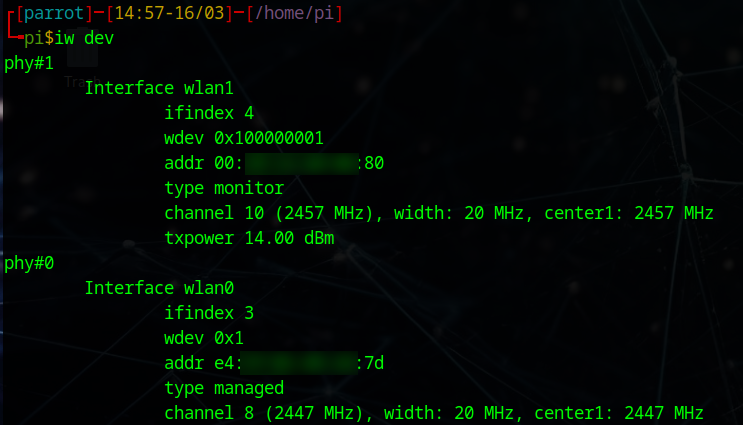
この状態は時間が経過しても安定して続いていました。
電波の収集
下記コマンドにて無事、電波の収集が行えました。
sudo airodump-ng wlan1
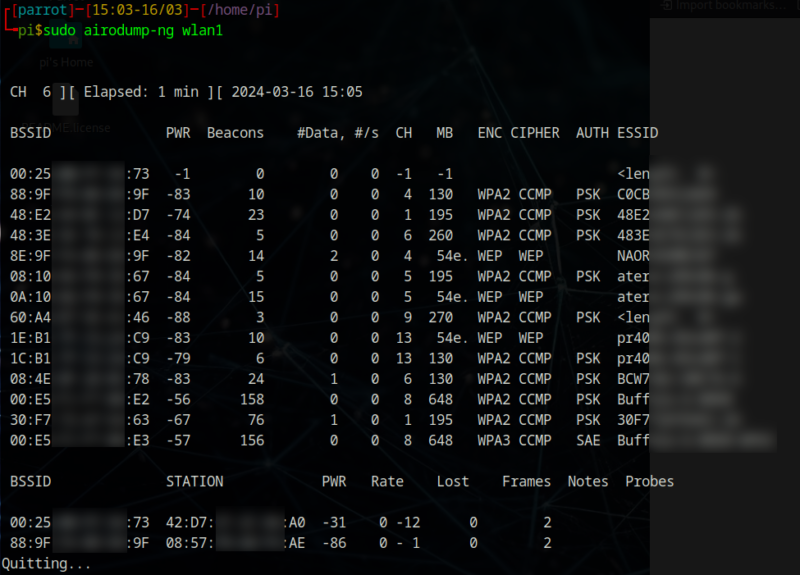
以上、 ” airmon-ng ” コマンドを使用すれば、外付アダプタAWUS036ACUのparrot6.0 on ラズパイ4Bでのモニターモードへの変更及び作動は可能でした。
内蔵アダプタの無線LAN接続
さて、外付アダプタはモニターモードに変更できましたが、せっかくなので内蔵アダプタの方は無線LANに接続したいところです。
結論から言うと、 ” ip ” コマンドでは接続出来ませんでした。
sudo ip link set wlan0 up
wlan0(内蔵)のインターフェースは ” DOWN ” のままです。
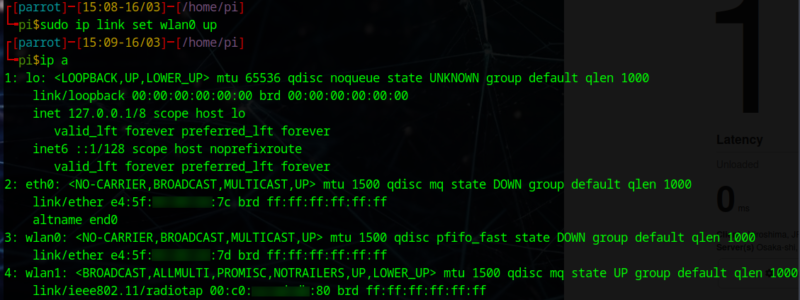
そこで ネットワークマネージャを再起動させます。
sudo systemctl restart NetworkManager
これで内蔵アダプタ(wlan0)は自動的に無線LANにつながりました。
” ip a ” コマンドで調べると、IPアドレスを貰ってきています。
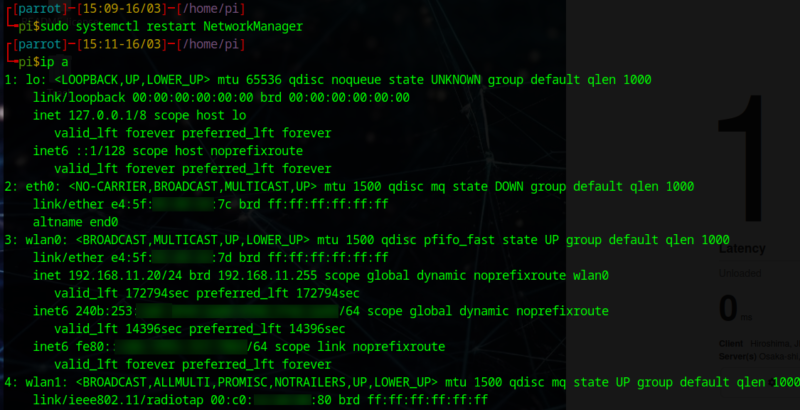
” iw dev ” コマンドではwlan1(外付)はモニターモードのままであり、wlan0(内蔵)はssid名があり、無線LANに接続されています。
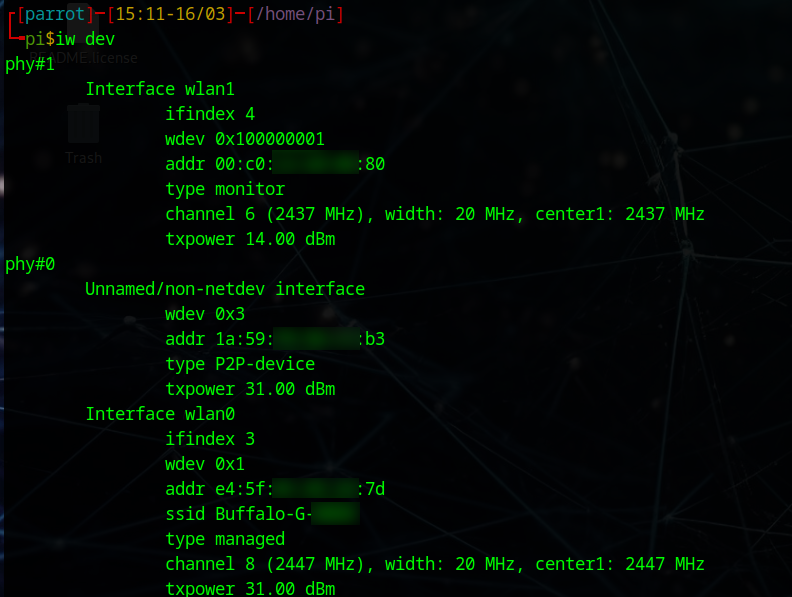
外付アダプタをmanaged modeに戻す
次にモニターモードになっている外付アダプタを、マネージドモードに戻して無線LANに接続してみましょう。
sudo ip link set wlan1 down
wlan1は ” DOWN ” になりました。
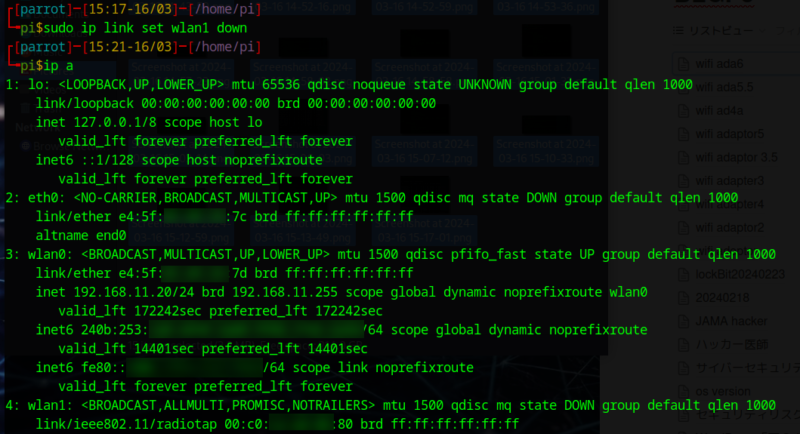
この時点ではwlan1はまだmonitorモードです。
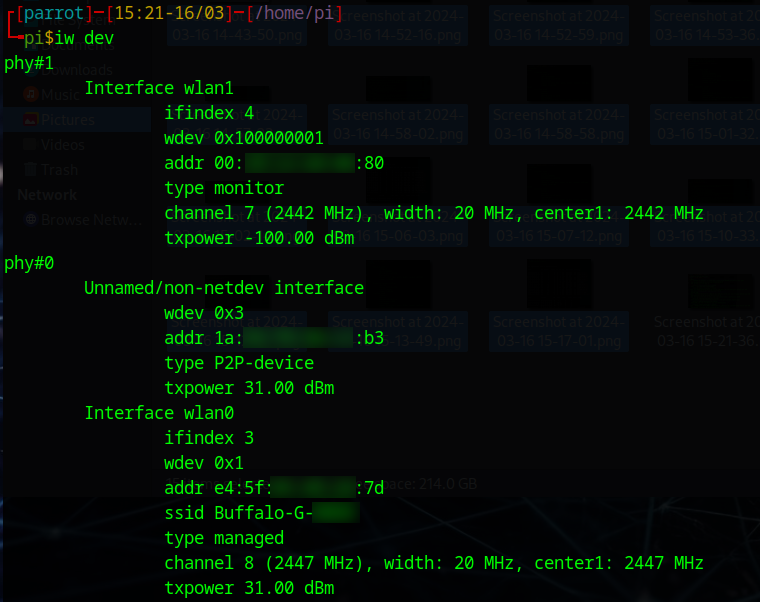
sudo iw wlan1 set type managed
wlan1はマネージドモードに変わりました。
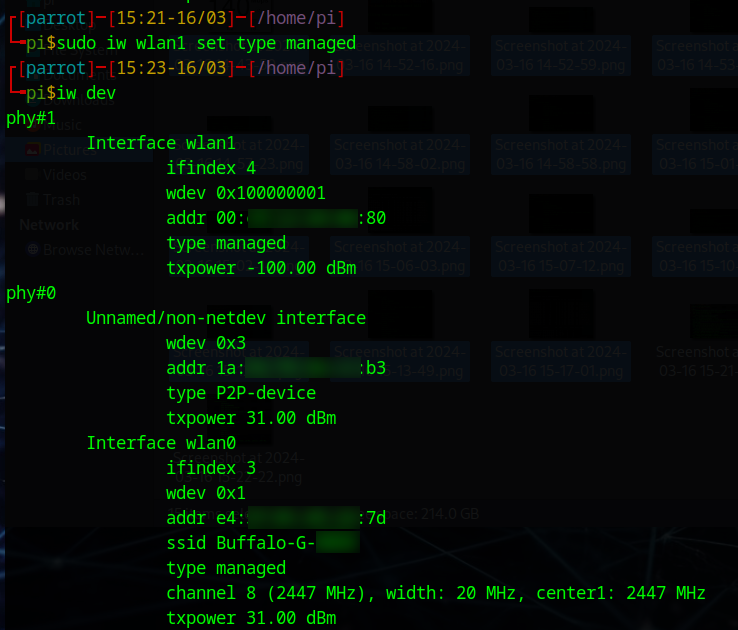
sudo ip link set wlan1 up
wlan1のインターフェースを起動しましたが、無線LANには繋がりません。
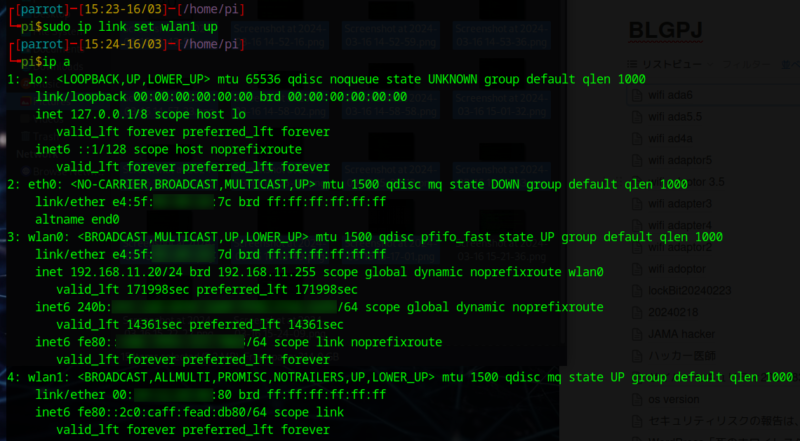
そこで、やはりネットワークマネージャを再起動します。
sudo systemctl restart NetworkManager

これで無事、無線LANに自動的につながりました。
wlan0, wlan1ともIPアドレスを貰っています。
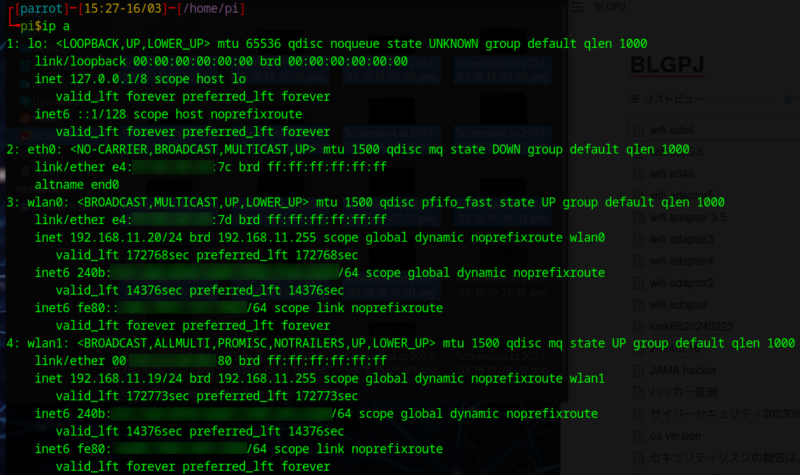
両者ともmanagedモードになっており、ssid欄で無線LANに接続されているのが分かります。
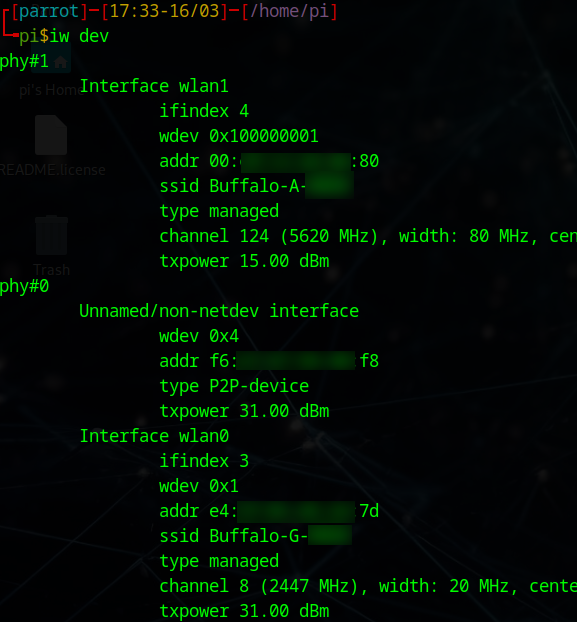
まとめ
parrotにおいて ” airmon-ng ” コマンドを使用すれば、外付アダプタAWUS036ACUをモニターモードとして安定的に運用することが出来ました。
しかし、元に戻すためにネットワークマネージャを再起動させなくてはならないなど、少し手順が面倒です。



コメント